Windows10・8・7・VistaやXPでログオンユーザ名を確認する方法
時々解説で出てくるWindows10・Windows8・Windows7・WindowsVistaやWindowsXPでログオンユーザ名を確認する方法の解説です。バックアップを行う際などにファイルパスを確認する際に必要になったりします。
通常のユーザ名の確認方法
スタートボタンを押すと、出てくるメニューの中に現在ログオン中のユーザー名を確認できます。
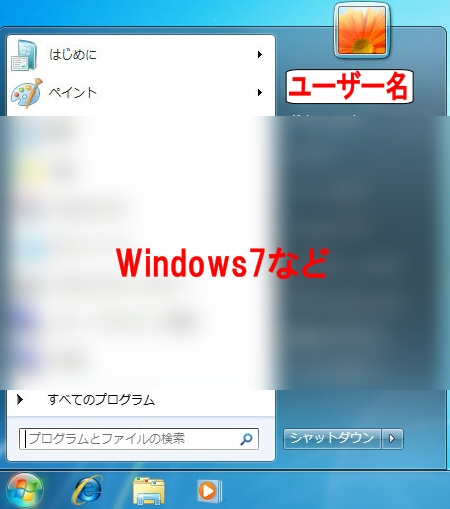
このように右上または、上に出てきます。
通常の方法で確認できない場合1
複数ユーザーで使用している場合は、パソコンにログインする際の画面でユーザー名が表示されることがあります。

通常の方法で確認できない場合2
ユーザーアカウントの追加または削除の画面にて、確認します。
★Windowsのバージョンにより、若干確認の仕方は違いますが、
コントロールパネルの、「ユーザー・ユーザー名・アカウント・追加と削除・管理」
といったメニュー項目を見ると、ユーザー名一覧が出て確認することが出来ます。
「Windows10等の場合は複雑で、スタートボタン>歯車マーク>アカウント>家族とその他のユーザー」
で確認できます。
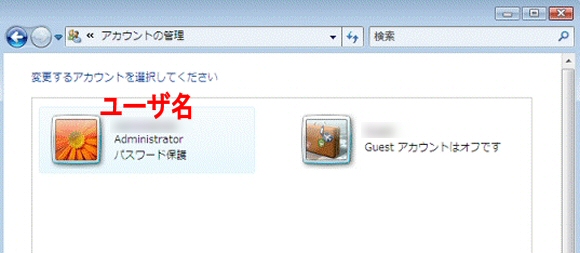
上の画面を表示するには、
スタート>コントロールパネルを開き、ユーザーアカウントの追加または削除
を選びます。
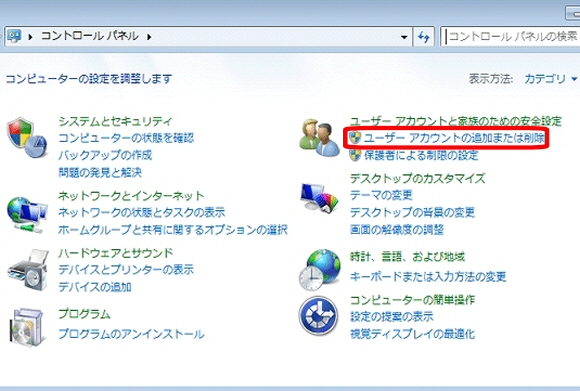
もし、この画面が表示されない場合は、左のコントロールパネルホームを押してください。
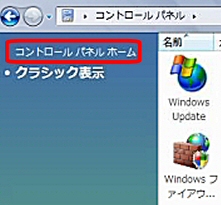
以上、Windows10・8・7・VistaやXPでログオンユーザ名を確認する方法の解説でした。
お役に立てば幸いです。

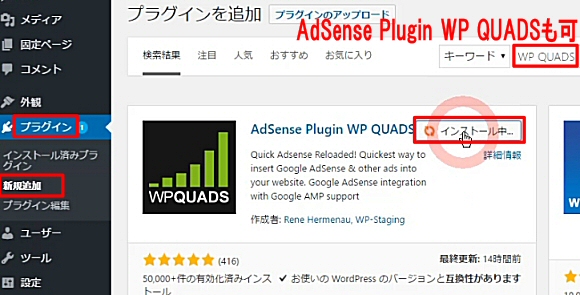
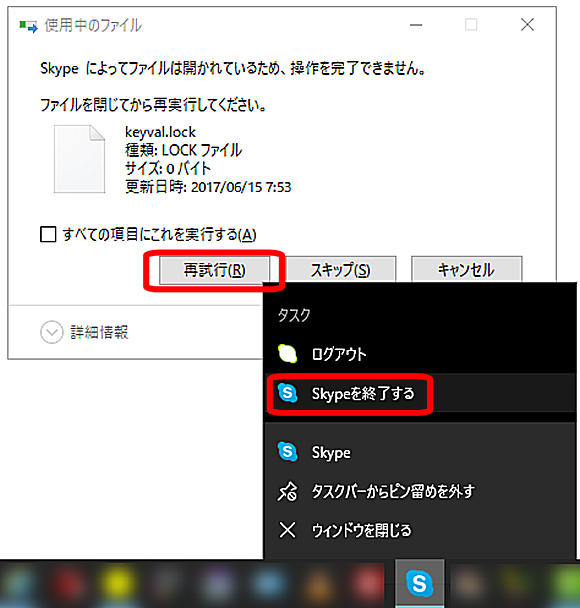
コメント